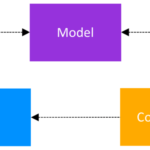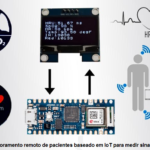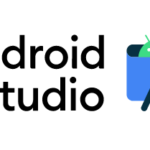Interface do Módulo de Toque Capacitivo de 4 Canais TTP224 com Arduino
Neste tutorial iremos fazer a interface do módulo de botões Capacitive Touch com a placa Arduino Uno, e como exemplo iremos controlar um LED RGB, controlar os valores de cores usando diferentes botões do módulo, claro que isso pode ser usado posteriormente para controlar o que você quiser.

Este é o módulo que possui 4 pinos para as diferentes saídas, elas são digitais, e para a alimentação pode ser alimentado por 3,3V ou 5V do Arduino.
O módulo possui 4 LEDs embutidos, eles acendem sempre que o respectivo botão é tocado, e você pode tocar vários ao mesmo tempo.
 |  |
Conteudo
Teste 1
O Teste 1 é uma interface direta com a placa Arduino Uno, e vamos verificar os estados dos botões no monitor serial.
Ligação
Qualquer pino digital pode ser usado com as saídas do módulo

Código
/* Este código funciona com módulo de botões de toque capacitivo de 4 canais ou 4 botões / interruptores
* Mostra o estado atual dos botões no monitor serial
*/
#define Button1 2 //Buttons pins
#define Button2 3
#define Button3 4
#define Button4 5
bool Button1_State, Button2_State, Button3_State, Button4_State; //Buttons states
String Data; // Para reagrupar as estatísticas a serem exibidas no monitor serial
void setup() {
Serial.begin(9600);
pinMode(Button1,INPUT);
pinMode(Button2,INPUT);
pinMode(Button3,INPUT);
pinMode(Button4,INPUT);
}
void loop() {
Button1_State = digitalRead(Button1); // Lendo diferentes estados atuais e armazenando-os
Button2_State = digitalRead(Button2);
Button3_State = digitalRead(Button3);
Button4_State = digitalRead(Button4);
Data = String(Button1_State) + "\t" + String(Button2_State) + "\t" + String(Button3_State) + "\t" + String(Button4_State); // Reagrupar e converter em string
Serial.println(Data); // Exibir no monitor serial
}
Resultado
Os estados dos botões são exibidos como 0/1 no monitor serial.

Teste 2
Neste teste, vamos adicionar um LED RGB, aqui estou usando um cátodo comum.

Ligação
Preste atenção ao LED RGB, ele deve ser conectado apenas com os pinos PWM (~) e o GND.

Código
/* Este código funciona com módulo de botões de toque capacitivo de 4 canais ou 4 botões / interruptores e um LED RGB
* Ele controla os valores de cores de um LED RGB e exibe os valores atuais no monitor serial
*/
#define Button1 2
#define Button2 3
#define Button3 4
#define Button4 5
#define LED_R 9 // Pinos RGB devem ser pwm
#define LED_G 10
#define LED_B 11
int Red=0, Blue=0, Green=0; // Valores de cor a serem afetados pelo RGB
bool Button1_State, Button2_State, Button3_State, Button4_State; // Armazena os estados dos botões
void setup() {
Serial.begin(9600);
pinMode(Button1,INPUT);
pinMode(Button2,INPUT);
pinMode(Button3,INPUT);
pinMode(Button4,INPUT);
pinMode(LED_R,OUTPUT);
pinMode(LED_G,OUTPUT);
pinMode(LED_B,OUTPUT);
}
void loop() {
Serial.print(Red); // Exibe os valores das cores no monitor serial
Serial.print("\t");
Serial.print(Green);
Serial.print("\t");
Serial.println(Blue);
Button1_State = digitalRead(Button1); // Leia os estados dos botões
Button2_State = digitalRead(Button2);
Button3_State = digitalRead(Button3);
Button4_State = digitalRead(Button4);
analogWrite(LED_R,Red); // Escreva os valores no RGB
analogWrite(LED_G,Green);
analogWrite(LED_B,Blue);
if(Button1_State == HIGH) //Botão 1 controla o VERMELHO, 2 Verde e 3 Azul
Red+= 20; //Cada vez que você pressiona, o valor é incrementado em 20; você pode alterar como quiser
if(Red >= 255) //Se exceder o limite, será trazido de volta para 0
Red=0;
if(Button2_State == HIGH)
Green+= 20;
if(Green >= 255)
Green=0;
if(Button3_State == HIGH)
Blue+= 20;
if(Blue >= 255)
Blue=0;
if(Button4_State == HIGH){ //Button 4 resets the value to 0
Red=0;
Green=0;
Blue=0;
}
delay(100); //Para evitar que um toque seja contado como 10 ou mais, embora 100 seja muito grande, você pode reduzi-lo e testar
}
Resultados
Os valores (brilho) continuam aumentando até atingir o máximo e zerar de 0.
 |  |
 |  |
 |  |
E, claro, você pode misturar as cores

Portanto, se você continuar tocando no botão, isso contará como toques múltiplos.